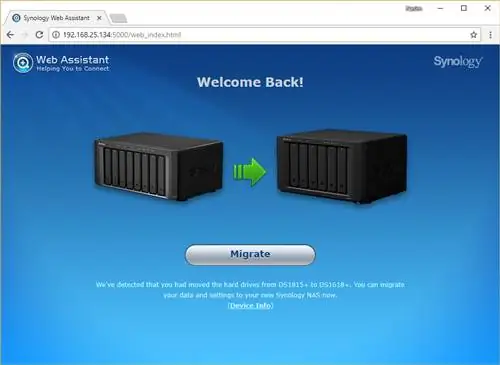Потеря данных - это очень болезненный опыт, который, к сожалению, многие из нас переживают в какой-то момент своей жизни. На своих семинарах, лекциях и на этом веб-сайте я провожу немало времени, отстаивая необходимость отлаженного рабочего процесса, включающего надежные стратегии резервного копирования для предотвращения потери данных. И в ходе этого процесса я столкнулся с множеством различных процедур резервного копирования, практикуемых другими фотографами, некоторые из которых показались мне совершенно пугающими. Вы, наверное, слышали ужасные истории о профессиональных фотографах, потерявших дело своей жизни, или о свадебных фотографах, потерявших снимки свадеб, которые они еще не смогли передать своим клиентам.
Такое обязательно случается, и обычно это случается в самый неподходящий момент! Одно дело, когда вы теряете свои личные данные или фотографии, и совсем другое, когда вы имеете дело с клиентом, который заплатил вам деньги. Я даже не представляю, как можно справиться с ситуацией с утраченными свадебными фотографиями, ведь воссоздать те драгоценные моменты было бы невозможно. К сожалению, многим из нас кажется, что потеря данных должна произойти, чтобы мы могли серьезно рассмотреть надежную стратегию резервного копирования и рабочий процесс.
Но это не обязательно! В этой статье я расскажу вам о двух сценариях создания хорошего рабочего процесса резервного копирования фотографий: недорогой и безболезненный рабочий процесс для любителей и гораздо более серьезный рабочий процесс для энтузиастов и профессионалов. Для второго сценария я раскрою свою собственную стратегию резервного копирования.

Каждый раз, когда вы имеете дело с данными, всегда существует вероятность частичной или полной потери, и это не вопрос «если», а вопрос «когда». Вы можете подумать, что ваши данные надежно хранятся на вашем компьютере и на внешнем диске, но что, если вы потеряете и то, и другое? Задумывались ли вы о возможности кражи со взломом, пожара, наводнения или других стихийных бедствий? Что у вас есть сегодня для защиты ваших данных от таких катастроф? Если вы никогда не задумывались над такими вопросами, возможно, сейчас самое время пересмотреть свой рабочий процесс и внести необходимые коррективы, пока не стало слишком поздно.
Начните с четкого рабочего процесса
Прежде чем задуматься о стратегии резервного копирования, рекомендуется вернуться к текущему рабочему процессу. Куда вы импортируете свои изображения? Где и как вы храните свои изображения? Ваши данные хранятся в одном месте или они разбросаны по разным местам?
Это очень важные вопросы, и если у вас нет ответов или вы не понимаете процесса, вам нужно начать именно с этого. Лично мне нравится упрощенный подход к управлению файлами. Я всегда импортирую свои изображения в одну папку и храню их там, что позволяет легко находить, создавать резервные копии и, возможно, восстанавливать изображения.
Я организую изображения с помощью двухуровневого подхода: как на уровне файловой системы, так и на уровне программного обеспечения (Lightroom). Этот процесс я назвал «гибридным управлением файлами», о котором вы можете прочитать ниже. Это очень надежный и проверенный подход, и я рад сообщить, что многие фотографы успешно его переняли, активно используя в своих рабочих процессах. Давайте обсудим это подробно.
Если вы еще не читали мою статью о рабочем процессе с фотографией, сейчас самое время это сделать, поскольку вам нужно понять, что такое рабочий процесс и из чего он состоит.
Вот мои рекомендации по настройке рабочего процесса:
- Не изобретайте велосипед - используйте лучшие практики
- Не упрощайте
- Не усложняйте
- Не игнорируйте важные компоненты рабочего процесса
- Уделите время налаживанию хорошего и надежного рабочего процесса
- Как только будет установлен четкий рабочий процесс, придерживайтесь одного и того же процесса для обеспечения последовательности и эффективности
- Если доступна новая технология или есть более быстрый/лучший способ сделать что-то, сделайте свой рабочий процесс гибким и модифицируйте его по мере необходимости
- Изучите все рекомендуемые варианты, прежде чем приступать к определенному рабочему процессу (еще раз обратитесь к пункту №1)
Управление и организация файлов
Большая часть вашего рабочего процесса начинается с переноса изображений с камеры на компьютер. Независимо от того, копируете ли вы изображения или импортируете их с помощью программного обеспечения, вам необходимо решить, где и как вы будете хранить эти изображения. И это один из наиболее важных шагов, поскольку он определит вашу дальнейшую стратегию резервного копирования.
Хотя некоторые фотографы предпочитают сначала импортировать изображения, а потом систематизировать их, я категорически против такой практики, поскольку в долгосрочной перспективе она может привести к несоответствиям и другим проблемам. Я предпочитаю упорядочивать изображения во время импорта, и если у меня никогда не будет возможности повторно просмотреть свои файлы, это не имеет большого значения, поскольку изображения изначально были правильно названы и сохранены. Это подводит нас к важности управления и организации файлов - темы, о которой я уже неоднократно писал в прошлом из-за ее важности.
Еще одна статья, которую вам стоит прочитать, посвящена организации фотографий в Lightroom. Независимо от того, используете ли вы Lightroom или любое другое программное обеспечение, я рекомендую вам прочитать эту статью, поскольку я подробно обсуждаю процесс организации и хранения изображений.
Короче, я храню все изображения в одной папке под названием «Фотографии», которая находится в корневой папке моего накопителя, и группирую фотографии по папкам по году и названию события. Очень простой и в то же время эффективный метод хранения изображений, который подходит мне и тысячам других фотографов. Но как на самом деле это сделать? Давайте рассмотрим два разных метода - управление файлами вручную и управление файлами с помощью программного обеспечения.
Ручное управление файлами
Ручное управление файлами - это самый упрощенный подход к управлению и организации файлов, поскольку все делается вручную и с этим вы уже знакомы. Вы начинаете с копирования изображений в назначенную папку, затем выбираете структуру папок и место расположения этих файлов в файловой системе и, наконец, даете файлам имена по своему вкусу. Вы делаете это на уровне файловой системы, и этот процесс на самом деле ничем не отличается от процесса переноса других файлов с внешнего носителя. Я подробно описал этот процесс в своей статье «Как организовать изображения».
Ручное управление файлами просто, потому что его легко понять. Те, кто не использует Lightroom, Bridge или другое программное обеспечение с возможностями управления файлами, часто в конечном итоге используют этот процесс, и иногда даже весьма эффективно. Поскольку вы точно знаете, куда идут файлы, это также упрощает процесс резервного копирования изображений.
Однако у ручного управления файлами есть много недостатков. Во-первых, это совершенно неэффективно, поскольку традиционные файловые системы не разработаны и не оптимизированы для простого управления и индексирования файлов. Ваш компьютер может иметь возможность предварительного просмотра ваших изображений в формате RAW, но у него наверняка нет возможности читать собственные метаданные EXIF, чтобы иметь возможность фильтровать по определенным критериям, таким как тип использованного оборудования или дата, когда изображения были созданы. пойман.
Ваша операционная система не может просмотреть эти данные и проиндексировать их, чтобы облегчить вам поиск. Кроме того, существует большая вероятность дублирования файлов, поскольку ваша операционная система понятия не имеет, какие фотографии вы копируете, - она просто делает то, что вы от нее хотите. Даже если вы эффективно управляете файлами на уровне файловой системы, как вы сможете найти конкретную фотографию, не просматривая десятки, сотни или даже тысячи изображений? Именно тогда в игру вступает управление файлами с помощью программного обеспечения для обработки изображений.
Управление файлами с помощью программного обеспечения
Используете ли вы Lightroom или любое другое программное обеспечение для управления файлами, преимущества программного обеспечения, способного обрабатывать изображения и извлекать информацию, многочисленны. Во-первых, такое программное обеспечение, являющееся специализированным инструментом для нужд фотографии, может быть очень эффективным при сканировании и сборе ценных метаданных, а затем их индексировании для целей поиска.
Программное обеспечение может сократить, а потенциально даже устранить дублирование, что позволяет сэкономить место и повысить эффективность процесса резервного копирования. После индексации изображения можно легко найти различными способами. Например, вы можете использовать фильтр библиотеки Lightroom, чтобы увидеть, какие объективы вы используете чаще всего, что действительно удобно. Вы можете фильтровать определенные метаданные, такие как объектив, камера, и даже находить изображения, снятые с определенной диафрагмой и выдержкой.
Но, как и любой другой процесс, программное управление файлами, безусловно, имеет свои недостатки. Это сложнее понять. Это требует создания и потенциального обслуживания каталога базы данных, что добавляет больше шагов к процессу резервного копирования. Если все сделано неправильно, это может привести к тому, что файлы будут находиться в разных папках, на разных дисках и т. д., что затруднит определение местоположения файлов. И, наконец, зачастую невозможно обмениваться данными и получать к ним доступ с нескольких компьютеров, что потенциально затрудняет реализацию такого процесса в средах рабочих групп.
Гибридное управление файлами
Что, если бы вы смогли объединить лучшее из двух миров и создать наиболее эффективный способ организации своих фотографий? Я придумал название для такого процесса и назвал его «гибридное управление файлами».
Я лично использую этот метод, и после десятков тысяч изображений, хранящихся в течение более 12 лет (с очень положительными отзывами от многих других фотографов), я бы назвал его лучшим способом организации изображений. Короче говоря, вы получаете все преимущества как ручного управления файлами, так и управления файлами с помощью программного обеспечения.
При правильном выполнении у вас будет очень мало недостатков, о которых стоит беспокоиться. Причина, по которой гибридное управление файлами работает лучше всего, заключается в том, что вы организуете изображения как на уровне файловой системы, так и на уровне программного обеспечения. Если вы когда-нибудь потеряете свой каталог программного обеспечения/базу данных, у вас будет достаточно информации на уровне файлов, чтобы вы могли легко восстановить эту базу данных с нуля. Поскольку файлы уже правильно названы и отсортированы, вам не придется беспокоиться о том, чтобы сделать это снова с помощью программного обеспечения. Вы также не привязываетесь к использованию одного конкретного пакета программного обеспечения - при таком подходе вы можете легко перейти на другое программное обеспечение в будущем.
Так как же работает гибридное управление файлами? Ниже приведены некоторые шаги, которые вы можете извлечь из той же статьи об организации изображений в Lightroom, которую я указал выше:
- Во-первых, выберите основную папку для хранения фотографий, например «Фотографии» или «Изображения». В идеале поместите его в корневую папку вашего накопителя, как объяснялось ранее.
- Придумайте правильный и последовательный способ именования файлов, чтобы у вас было достаточно информации на уровне файловой системы для быстрого поиска файлов. В идеале каждое имя вашего файла должно содержать дату (год, месяц и день) и название события или подсобытия, за которым следует порядковый номер. Например, «20200418-Джейн и Джон Веддинг-0001. NEF»
- Импортируйте изображения с помощью программного обеспечения, такого как Lightroom, и создавайте структуру папок в процессе импорта. Изображения должны быть переименованы во время импорта.
- Не полагайтесь сильно на ключевые слова и другие программные критерии индексирования, чтобы уменьшить зависимость от программного обеспечения.
- Если вам нужно реорганизовать или переименовать изображения, делайте это с помощью программного обеспечения, чтобы избежать потенциальных несоответствий между базой данных и файловой системой. Программное обеспечение, такое как Lightroom, выполняет перемещение и переименование изображений на уровне файловой системы и автоматически переназначает изображения в базе данных после завершения процесса. При необходимости используйте предоставленные инструменты для массового переименования изображений.
- После завершения процесса редактирования заставьте программное обеспечение записать изменения в каждое изображение (это запишет изменения в файлы DNG или принудительно создаст дополнительные файлы / XMP), чтобы вы не потеряли свои изменения, если ваша база данных портится или теряется.
Эти шаги подробно обсуждаются в видео ниже, где я демонстрирую возможности управления файлами Lightroom:
Как только вы выработаете надежный рабочий процесс и упорядочите свои изображения, пришло время подумать о стратегии резервного копирования.
Простой подход: любители
Каков «минимальный» и недорогой подход к резервному копированию, если вы любитель? Начинающие фотографы съеживаются, глядя на сложные стратегии резервного копирования, предлагаемые энтузиастами и профессионалами, потому что этот процесс может быть непомерно сложным и очень дорогим.
Поэтому, если вы только начинаете, я рекомендую более простой и экономичный подход к резервному копированию. Нет, я не предлагаю хранить ваши изображения на карте памяти в качестве резервной копии - этого недостаточно даже для новичка! Вы хотите быть уверены, что вы защищены от двух основных потенциальных проблем: сбоя жесткого диска и потери/кражи/стихийного бедствия.
По сути,всегда храните две резервные копии, как минимум, в двух разных физических местах. Вторая часть очень важна. Не полагайтесь только на хранение одной резервной копии или нескольких резервных копий в одном месте. Это то, что вам не следует пропускать, и это должно стать хорошей привычкой в будущем.
Жесткие диски выходят из строя, и наличие еще одной резервной копии наверняка даст вам душевное спокойствие. Но это не защитит вас от кражи, наводнения, пожара или других стихийных бедствий. Поэтому, покупая внешний диск для резервного копирования, сделайте его два, чтобы иметь две копии одних и тех же данных. Установите процедуру резервного копирования вне офиса, в зависимости от того, как часто вы снимаете и насколько важны для вас ваши фотографии - еженедельно, ежемесячно или ежеквартально обновляйте свои резервные копии, чтобы эти данные оставались свежими.
Хорошая новость: жесткие диски сейчас очень дешевы. Вы можете купить небольшой портативный жесткий диск большой емкости менее чем за 100 долларов. Просто купите два таких и храните второй в безопасном месте, желательно подальше от того места, где вы живете. Если вы не хотите платить за услуги хранения, возможно, вы могли бы попросить своих родителей или родственников хранить этот диск для вас. Если это слишком хлопотно, просто приобретите коробку для хранения в местном почтовом отделении или банке и сделайте регулярной отправку обновленных резервных копий.
Что касается самого процесса резервного копирования, вы можете сделать его вручную бесплатно, что потребует каждый раз копирования и перезаписи файлов, или вы можете заплатить 20-50 долларов, чтобы купить программное обеспечение для резервного копирования, которое будет автоматически создавать резервные копии ваших фотографий. Существует множество различных программных и аппаратных решений для автоматического резервного копирования файлов. Apple предлагает Time Capsule, и существуют буквально сотни, если не тысячи пакетов программного обеспечения для резервного копирования. Для резервного копирования своих домашних компьютеров я уже много лет успешно использую программное обеспечение Acronis, и оно отлично работает. При необходимости вы можете создавать резервные копии и восстанавливать не только отдельные файлы, но и целые тома и разделы.
Итак, вот краткое описание:
- Купите как минимум два внешних диска для резервного копирования.
- Постоянное резервное копирование на один диск либо с использованием автоматизированных программных инструментов, либо копирование файлов вручную.
- Резервное копирование на второй диск так часто, как вы будете брать его с собой. Вы можете чередовать два диска, но вы должны быть уверены, что вы не просто делаете инкрементное/дифференциальное резервное копирование - для ротации вам нужны полные резервные копии.
Если вы выполните этот процесс, ваши изображения будут храниться в трех местах: на вашем компьютере, на внешнем диске, подключенном к вашему компьютеру, и на другом внешнем диске, который находится в другом месте.
А как насчет облачного хранилища?
Поскольку облачное хранилище становится невероятно дешевым и потенциально даже бесплатным, вы можете задаться вопросом, стоит ли хранить резервные копии в облаке. Такие компании, как Adobe, Dropbox, Amazon, Google и многие другие, предлагают бесплатное ограниченное или практически неограниченное хранилище, если вы подпишетесь на их услуги.
Например, если вы являетесь участником Amazon Prime, вы можете получить массу места для хранения своих фотографий без дополнительных затрат. Вы можете загружать не только изображения JPEG, но и файлы RAW, как подробно описано на этой странице. Звучит здорово, не так ли? Почему бы вам не пропустить второй внешний диск, ведь «Облако» можно рассматривать как удаленную резервную копию?
Ну, все зависит от того, сколько вы снимаете и какая у вас пропускная способность при загрузке. Если вы не живете в районе, где провайдеры могут предоставить вам большую пропускную способность для загрузки, попытка загрузить всю вашу коллекцию фотографий может занять очень много времени. Я бы начал с оценки общего объема памяти, который в настоящее время занимают ваши фотографии. Если это разумно и ваша пропускная способность может поддерживаться, не вызывая раздражения вашего интернет-провайдера, тогда продолжайте. Это избавит вас от необходимости выходить за пределы офиса для резервного копирования.
На случай, если жесткий диск вашего компьютера выйдет из строя, у вас есть резервная копия файлов на внешнем диске. Если оба варианта не сработают, у вас все равно будет либо удаленная резервная копия, либо резервная копия в облаке, в зависимости от того, какой маршрут вы выберете. Используя этот метод, вы не рискуете потерять все, что у вас есть, поскольку вероятность того, что все три потерпят неудачу или исчезнут, крайне мала.
Надежная стратегия резервного копирования: серьезные любители и профессионалы
Если вы серьезный любитель или профессионал с большой коллекцией фотографий, ваша ответственность - создать надежную стратегию резервного копирования, поэтому вам следует отнестись к этому очень серьезно. Если вы профессионал, это часть вашей работы, это то, за что вам платят, даже если вы думаете, что вам платят недостаточно. Не могу представить, через что прошел этот фотограф, пытаясь объяснить 20 разным клиентам, что ее фотографии украдены из ее машины:
Оставлять 20 фотосессий в одном месте, например в машине, - это не то, что нужно. Это серьезная проблема в рабочем процессе, и если бы фотограф следовал лучшим практикам, у нее были бы копии всех снимков на ее домашнем компьютере или как минимум на одном внешнем диске.
Люди могут быть милыми и понимающими, но некоторые могут начать судебный процесс и в мгновение ока разрушить ваш бизнес и вас! Я не могу винить клиентов, подающих в суд на фотографов за такую плохую практику. Свадьбу невозможно повторить. Вы не можете вернуть умершего человека. Эти воспоминания будут потеряны навсегда, и все из-за плохого рабочего процесса и отсутствия резервных копий. Не совершайте той же ошибки - переоцените свои текущие рабочие процессы и обязательно выполняйте резервное копирование после каждой съемки.
Очевидно, что для серьёзного любителя, полупрофессионала или профессионала простой процесс резервного копирования вручную с использованием двух внешних дисков или одного внешнего диска + облачного хранилища не сработает по ряду причин:
- Один дешевый внешний диск не только ненадежен, но и слишком медленный, чтобы обрабатывать тысячи изображений с каждой съемки.
- Внешние диски часто имеют ограниченную емкость, что ограничивает объем данных, на которые можно скопировать резервные копии.
- Необходимо серьезно оценить надежность облачного хранилища, пропускную способность и смоделировать сбой, чтобы увидеть, сколько времени потребуется для завершения восстановления. Для критически важных съемок и срочных заказов/клиентов облачное хранилище может вообще не подойти.
Следует подойти более серьезно к разработке хорошей стратегии резервного копирования, которая предполагает быстрое и надежное хранилище и хранение образов в нескольких местах. Вы хотите следовать правилу резервного копирования 3-2-1, которое гласит, что следует хранить три копии данных (одну основную и две резервные), при этом файлы хранятся на двух разных типах носителей, а одна резервная копия находится вне офиса. Пока что это единственный вариант, о котором я говорил не просто так - это лучшая стратегия резервного копирования, и она действительно работает.
Теперь, если у вас мало контента и много свободного времени, вы можете применить вышеупомянутый рабочий процесс для любителей, и все будет в порядке. Однако, если вы не можете позволить себе простоев и ваш бизнес во многом зависит от вашей способности быстро обрабатывать изображения, вам следует рассмотреть более серьезные решения для хранения данных.
Во-первых, начните с монтажной машины. Имеет ли он достаточную встроенную избыточность, чтобы продолжить работу в случае выхода из строя основного диска? Хотя многие фотографы предпочитают редактировать с ноутбука с одним жестким диском, я бы изучил возможность добавления дополнительного диска в конфигурации зеркала/RAID 1.
Таким образом, где бы вы ни находились, вам не придется беспокоиться о ремонте и восстановлении работы - данные дублируются на два диска. Если один из дисков выйдет из строя, вы сможете продолжить работу и заменить неисправный диск в удобное для вас время. Однако это не означает, что вы должны думать о втором диске как о резервном, это НЕ так (подробнее об этом ниже)!
Если у вас есть выделенная рабочая станция, в идеале у вас должен быть отдельный том, предназначенный для фотографий, который будет размещен на двух дисках в зеркальной конфигурации (защищен с помощью RAID 1). Я выполняю такую настройку на своем лучшем компьютере для руководства по фотографии. В такой конфигурации, если один из дисков выйдет из строя, точная копия ваших фотографий останется на другом диске. Поэтому, если у вас возникнет сбой, вы просто замените неисправный диск, и процесс восстановления будет очень быстрым. Для сравнения, создание неисправного тома RAID 5 может занять несколько дней, и во время этого процесса все будет замедляться.
RAID не является формой резервного копирования
Независимо от того, используете ли вы RAID 1 (зеркалирование), RAID 5 (чередование) или любой другой тип резервного RAID, никогда не предполагайте, что ваши данные зарезервированы и вам не нужно создавать их резервные копии где-либо еще. RAID не заменяет резервное копирование, это просто и понятно!
Когда тома RAID необходимо перестроить, особенно если это том RAID 5, всегда существует вероятность того, что другой диск может выйти из строя во время процесса восстановления. Фактически, большинство людей покупают диски для тома RAID в один и тот же период времени, что увеличивает вероятность одновременного выхода из строя нескольких дисков. RAID отлично подходит для поддержания работоспособности вашего хранилища и вашей работы, но вам всегда следует иметь как минимум еще две резервные копии, как описано выше. Лично я избегаю RAID 5 и использую только RAID 6 при создании новых массивов хранения данных высокой емкости.
А как насчет внешнего хранилища? Помните, что для резервного копирования 3-2-1 вам понадобятся как минимум еще две резервные копии на разных носителях, одна из которых будет резервной копией за пределами площадки. Это означает, что помимо рабочей машины вам понадобится основное устройство резервного копирования и дополнительное устройство резервного копирования, которое будет вынесено за пределы объекта.
Я рекомендую выбрать основное устройство резервного копирования с хорошим потенциалом для будущего роста. Лично у меня есть более 15 ТБ только изображений, а если я добавлю все видеоматериалы, это еще 10 ТБ данных. Так что для меня небольшой ящик для хранения с парой накопителей просто не подойдет. Перебрав несколько различных решений для хранения данных, я остановил свой выбор на Synology DS1817+ для своих текущих нужд. Это очень мощное устройство, которое содержит в общей сложности 8 дисков (по 8 ТБ каждый) и дает мне примерно 48 ТБ общего хранилища в конфигурации RAID 6. Я поместил все, что у меня есть, в DS1817+, и у него еще осталось достаточно места для использования.

Я могу оценить потребности в хранилище, просматривая изображения каждого года. Насколько быстро ваши данные растут каждый год? Если у вас много данных и вы не хотите вкладывать деньги в большой ящик для хранения, одним из решений будет начать архивировать свою работу. Многие мои знакомые фотографы используют этот метод, и у них он работает - они архивируют свои старые изображения на внешние диски и зеркалируют данные. Они хранят два зеркальных диска в шкафу и еще один в другом месте. Они делают это каждый год. Чтобы монтировать и отключать диски, когда им нужен доступ к ним, они просто покупают небольшое вспомогательное устройство, которое подключается через USB к их машинам.
Лично я предпочитаю, чтобы все мои данные находились в одном месте, потому что я часто обращаюсь к старым изображениям и не хочу хранить так много жестких дисков. Нет правильного или неправильного - вы можете использовать любое решение, если не забываете о стратегии резервного копирования 3-2-1.
Что касается внешнего резервного копирования, существует множество различных вариантов, включая варианты облачного хранилища. Если вам не нужны расходы и хлопоты, связанные с облачным хранилищем, просто оставьте диск в доме родителей или детей. Если вы не хотите идти по этому маршруту, получите почтовый ящик в местном почтовом отделении. Другой вариант - проложить провод к дому вашего соседа (или использовать Wi-Fi) и обменять место, чтобы вы могли хранить там свои файлы, а ваш сосед хранил свои файлы в вашем доме. Просто убедитесь, что ваши дома не расположены слишком близко друг к другу на случай пожара или наводнения. Я уверен, что вы можете придумать множество других вариантов. Конечная цель - просто получить хотя бы одну копию из домашнего окружения.
Подводя итог, вот мой рекомендуемый процесс резервного копирования для серьезных любителей, полупрофессионалов и профессионалов:
- Выделите два отдельных жестких диска для изображений на вашем монтажном компьютере. Поместите их в конфигурацию RAID 1 для резервирования.
- Получите внешний массив хранения данных, чтобы сделать его основным хранилищем или резервным томом. Если это ваше основное хранилище, нет необходимости выполнять шаг №1, но вам понадобится другое устройство хранения для резервного копирования и резервного копирования.
- Либо используйте другое внешнее хранилище для резервных копий за пределами офиса, либо подпишитесь на надежное облачное решение, специально разработанное для фотографов.
- Используйте автоматизированное программное обеспечение для резервного копирования для репликации данных, чтобы повысить скорость и эффективность резервного копирования.
Мой рабочий процесс резервного копирования
Если вас интересует, как я создаю резервную копию своих данных, вот весь процесс:
- Основная машина для редактирования: iMac Pro с минимальным объемом локальной памяти для размещения каталогов Lightroom.
- Основное хранилище: Synology DS1817+ NAS с сетевой картой 10GbE для быстрого доступа к медиафайлам по сети.
-
Как хранятся данные: все каталоги Lightroom хранятся локально на iMac Pro и регулярно копируются на Synology NAS. Все изображения и видео хранятся непосредственно на NAS, а доступ к ним осуществляется путем сопоставления общего сетевого ресурса через AFP (см. AFP и SMB). Доступ к данным осуществляется аналогично на настольных компьютерах путем подключения накопителя через CIFS. Вот как изображения отображаются в Lightroom:
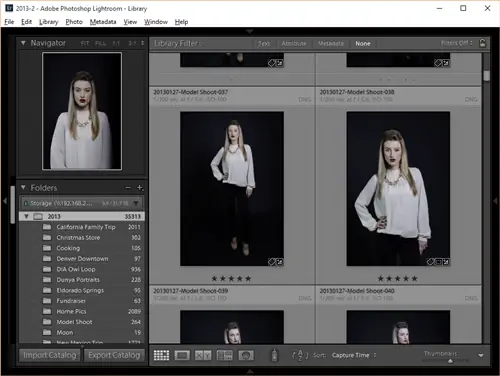
Общий доступ к сети Lightroom - Вторичное резервное копирование: все данные с NAS автоматически реплицируются на NAS ioSafe (огнестойкий и водонепроницаемый). Я регулярно проверяю свои резервные копии.
- Резервное копирование за пределами объекта: 2 внешних диска большой емкости (поочередно), на которые Synology выполняет резервное копирование каждый месяц в рамках запланированного задания. Диск заменяется после завершения резервного копирования.
Простые шаги, которые можно предпринять, чтобы предотвратить потерю изображения
Потеря незаменимых изображений может стать худшим кошмаром для каждого фотографа. К счастью, есть несколько простых шагов, которые можно предпринять, чтобы предотвратить потерю изображения. Почти все эти шаги можно реализовать сразу же практически без каких-либо затрат или изменений в общем рабочем процессе. Хотя они могут показаться немного чрезмерными, дополнительная защита ваших изображений должна перевесить любые неудобства или незначительные затраты.
Запись изображений на две карты памяти в камере
Если у вас камера с двумя слотами для карт памяти, первый шаг, который вам следует сделать, - это записать данные на карты в режиме резервного копирования, а не в режиме переполнения. Это означает, что любые сделанные вами фотографии будут автоматически записываться на две карты памяти, а не на одну. Если одна карта выйдет из строя, все ваши изображения по-прежнему будут в безопасности на другой карте. Конечно, это также означает, что у вас будет вдвое меньше места для хранения вещей во время съемки. К счастью, карты памяти дешевы, поэтому купите дополнительные приспособления и сохраняйте резервные копии данных прямо в камере во время съемки.

Засунь карточку в карман
Если вы похожи на большинство людей, то, закончив съемки, вы бросаете свое снаряжение в багажник и едете домой (или куда бы вы ни остановились). Следующий шаг в защите ваших изображений - отделение карт памяти сразу после завершения съемки. Это означает, что вам следует вытащить одну карту из камеры и положить ее в карман. Почему? Если что-то случится с вашей камерой по дороге домой, скорее всего, копии ваших изображений все еще будут у вас в кармане.
Что может случиться с твоей камерой по дороге домой? Возможно, вы решили остановиться, чтобы заправиться или перекусить, но кто-то увидел вас с кучей фотоаппаратуры и решил последовать за вами и украсть ваше снаряжение на парковке. Может быть, вы идете в ресторан и берете с собой камеру, но каким-то образом забываете и оставляете ее. Я даже слышал о фотографе, у которого машина была перевернута сзади, а все фотоаппараты в багажнике были уничтожены. Возможно, ваше снаряжение благополучно доберется до дома только для того, чтобы его украли посреди ночи. Наличие карты памяти со всеми вашими изображениями где-нибудь помимо камеры - лучший способ пройти через любой из этих сценариев, не потеряв ни одного изображения. Конечно, все это наихудшие сценарии, и они маловероятны, но потерю изображения никогда нельзя предвидеть.
Немедленное резервное копирование изображений
Частью любого хорошего рабочего процесса является своевременное резервное копирование изображений. Удаление их с карт памяти на постоянное хранилище должно предотвратить случайную потерю изображений из-за форматирования карты, резервная копия которой не была сохранена. Это должно быть частью рабочего процесса каждого фотографа.
Немедленное резервное копирование изображений становится еще более важным во время путешествия. Простого хранения изображений на двух разных картах памяти недостаточно для стратегии резервного копирования. Ноутбук с внешним жестким диском является важной частью плана резервного копирования в дороге. После того как ваши изображения будут скопированы на жесткий диск, их можно будет хранить отдельно от камеры и ноутбука (в идеале - в сейфе отеля или другом безопасном месте). Во время вашего путешествия на этом внешнем жестком диске будут храниться все отснятые вами изображения, поэтому независимо от того, что произойдет с вашими картами памяти или жестким диском (повреждение, кража, повреждение, потеря и т. д.), вам следует надеюсь, благополучно вернёмся домой с одной хорошей копией всего.
Создавайте интеллектуальные превью в Lightroom
Давайте перейдем к процессу редактирования. Вы можете подумать, что к этому моменту вы уже сделали все возможное, чтобы защитить свои изображения, но у меня есть для вас еще несколько хитростей. Обратите внимание: этот шаг применим только в том случае, если вы являетесь пользователем Lightroom.
Lightroom уже давно, начиная с версии 5, имеет возможность создавать интеллектуальный предварительный просмотр изображений. Эта функция позволяет редактировать изображения без исходного файла (RAW или JPEG). Он также позволяет экспортировать изображения с разрешением до 2500 пикселей по длинной стороне (в зависимости от исходного размера файла) без исходного файла.
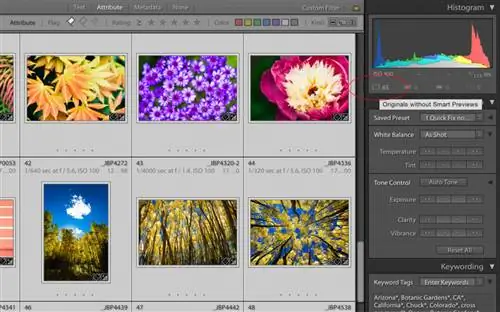
Вы можете использовать эту функцию как еще один способ резервного копирования изображений. После того, как вы выбрали изображения, создайте интеллектуальные предварительные просмотры всех изображений, которые вы хотите сохранить. Это не только позволяет редактировать их без исходного файла (что очень удобно для пользователей ноутбуков), но и позволяет экспортировать изображения, если с исходными файлами что-то случится. Пока у вас есть доступ к каталогу Lightroom, у вас есть доступ и к вашим изображениям. Конечно, максимальный размер изображения будет меньше, чем тот, который вы могли бы экспортировать из исходного файла, но изображение меньшего размера лучше, чем отсутствие изображения вообще!
Сводка
Мысль о потенциальной потере данных очень пугает, особенно когда от этого зависит ваша работа. Если вы не работали над созданием надежного рабочего процесса с работающей и проверенной стратегией резервного копирования, не ждите, пока вы потеряете данные - действуйте сейчас и сэкономьте себе много времени и денег в долгосрочной перспективе. Возможно, это потребует некоторых усилий и вложений, но оно того стоит!
Имейте в виду, что описанные выше процессы работают для меня и многих других, но не в каждом случае они могут быть идеальными. Потратьте время, чтобы оценить свои потребности в резервном копировании и придумать решение, которое вы действительно сможете смоделировать на случай потенциальной катастрофы. Вы не хотите, чтобы в итоге получилось что-то, что не работает, или вам лень правильно выполнить это. Сделайте строгой и регулярной практикой не только резервное копирование фотографий, но и проверку этих резервных копий, чтобы убедиться, что они выполняются успешно.